Những tips sửa lỗi dính chữ trong word hiệu quả, nhanh chóng

Có rất nhiều nguyên nhân khiến file văn bản của chúng ta bị lỗi dính chữ trong word. Việc xuất hiện lỗi trong quá trình sử dụng word là điều khó tránh khỏi, ví dụ như các chữ có thể bị dính lại với nhau. Thế nên lỗi dính chữ trong word là 1 lỗi khá phổ biến trong quá trình soạn thảo văn bản. Vậy có những tips gì để khắc phục lỗi này đây? Hãy cùng Đào tạo tin học tìm hiểu xem nguyên nhân và cách sửa lỗi nhé! Đọc bài biết sau để lưu thêm những tips bổ ích cho mình nào!
Các nguyên nhân chính có thể gây ra lỗi dính chữ trong word
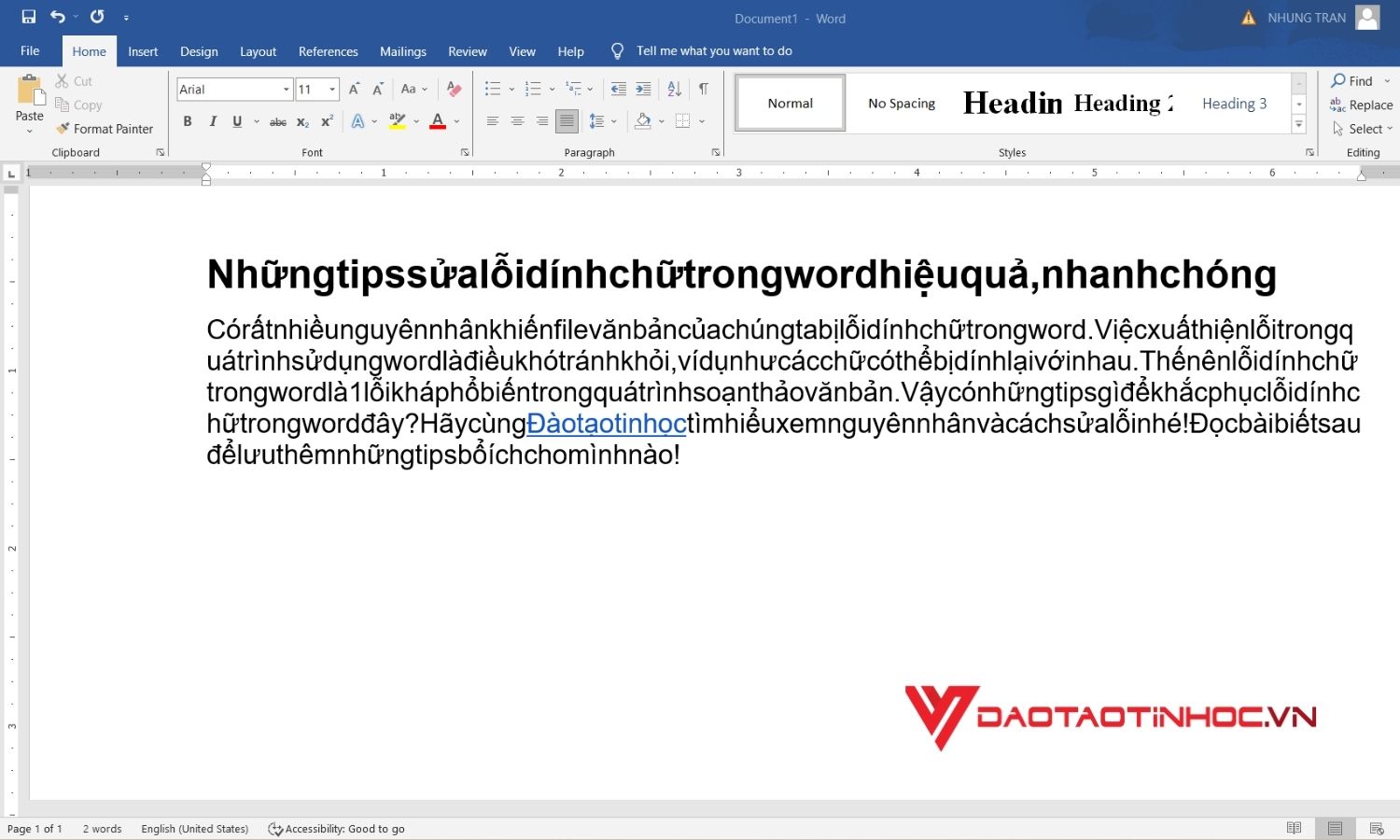
Lỗi dính chữ trong word
Vậy lỗi dính chữ trong word là gì? Lỗi này được hiểu đơn giản là 1 lỗi khi bạn mở file word ra thì các chữ và các ký tự trong file bị dính lại với nhau. Nguyên nhân chính khiến lỗi này xảy ra thường xuyên là khi tải và mở 1 file văn bản có sẵn. Nhưng khi bạn soạn thảo 1 văn bản trên 1 tài liệu mới thì lỗi này thường không xảy ra.
Những nguyên nhân chính:
-
Do sử dụng phiên bản word không tương thích hay còn gọi là bị xung đột phiên bản. Ví dụ như bạn đang sử dụng phiên bản word cũ nhưng bạn lại tải bản word phiên bản mới. Nên mới xảy ra hiện tượng xung đột giữa các phiên bản.
-
Do sao chép dữ liệu không đúng phần mềm hay còn gọi là phần mềm không tương thích. Có nghĩa là bạn copy dữ liệu từ phần mềm như: Excel, PDF, PowerPoint,.... qua word. Thì điều này cũng có thể khiến lỗi dính chữ trong word xuất hiện.
-
Một số nguyên nhân khác có thể là bạn sử dụng phần mềm word để mở dữ liệu/văn bản ở phần mềm khác. Và lưu văn bản không đúng định dạng
Cách sửa lỗi dính chữ trong word ở các phiên bản word
Lỗi dính chữ trong word có thể làm ảnh hưởng và gây ra cảm giác khó chịu đến sự trải nghiệm trong quá trình soạn thảo văn bản. Những cách sau đây dùng để khắc phục lỗi dính chữ trong word do các nguyên nhân mà Đào tạo tin học đã nên ra ở trên. Tham khảo những cách này để bạn có thể khắc phục nhanh chóng hơn:
Lưu ý: Bạn nên biết mình đang sử dụng phiên bản word nào để có thể dễ dàng tham khảo và hành động hơn
Đối với Word phiên bản (2003, 2007)
Chú thích: Cách sửa lỗi dính chữ trong word có thể sử dụng ở trên 2 máy tính có hệ điều hành như MacOS và Windows
Bước 1: Nhấn nút ở góc trái màn hình của bản word có nút Office Button

Cách sửa lỗi dính chữ trong word bước 1
Bước 2: Kéo xuống phía dưới có phần Word Option, các bạn hãy nhấn vào nó

Cách sửa lỗi dính chữ trong word bước 2
Bước 3: Hộp thoại của Word Option sẽ xuất hiện -> Nhấn vào Proofing

Cách sửa lỗi dính chữ trong word bước 3
Bước 4: Kéo xuống mục When Correcting Spelling and Grammar in Word. Tiếp theo các bạn hãy bỏ chọn tất cả các ô có ở phần này. Cuối cùng, các bạn chỉ cần bấm OK là hoàn tất

Cách sửa lỗi dính chữ trong word bước 4
Đối với các phiên bản Word (2010, 2013, 2016, 2019)
Bước 1: Chọn mục File ở góc trái màn hình

Cách sửa lỗi dính chữ trong word phiên bản 2010 trở đi bước 1
Bước 2: Kéo xuống dưới các bạn sẽ thấy mục Option

Cách sửa lỗi dính chữ trong word phiên bản 2010 trở đi bước 2
Bước 3: Sau đó hội thoại của Word Option sẽ được mở ra -> Nhấn vào Proofing

Cách sửa lỗi dính chữ trong word phiên bản 2010 trở đi bước 3
Bước 4: Kéo xuống mục When Correcting Spelling and Grammar in Word. Tiếp theo các bạn hãy tích bỏ chọn tất cả các ô có ở phần này. Cuối cùng, các bạn chỉ cần nhấn OK là hoàn tất. Và lỗi dính chữ ở trong word đã được khắc phục. Bạn hãy thử xem nào!

Cách sửa lỗi dính chữ trong word phiên bản 2010 trở đi bước 4
Cách lưu tài liệu để không bị lỗi dính chữ trong word
Khi bạn là người tạo ra bản word thì cách này được sử dụng để đồng nghiệp, bạn bè của bạn lúc mở file lên sẽ không bị lỗi dính chữ trong word. Để tránh lưu tài liệu văn bản sao cho không bị dính chữ thì khi thực hiện thao tác lưu file. Bạn hãy lưu tệp dưới dạng .doc chứ không phải là đuôi .docx. Cách khắc phục lỗi như sau:
Đối với Word phiên bản (2003, 2007)
Bước 1: Kéo lên góc trái màn hình chọn File -> Nhấn Save as -> Chọn thư mục mà bạn muốn lưu file word

Cách lưu để khắc phục lỗi dính chữ trong word bước 1
Bước 2: Sau đó hội thoại để lưu file hiện ra. Bạn hãy đặt tên file bạn muốn lưu -> Xuống mục Save as type -> Nhấn Word 97 - 2003 Document tương đương với (*.doc)

Cách lưu để khắc phục lỗi dính chữ trong word bước 2
Bước 3: Bấm nút save để hoàn tất
Đối với các phiên bản Word (2010, 2013, 2016, 2019)
Bước 1: Kéo lên góc trái màn hình chọn File -> Nhấn Save as -> Chọn thư mục mà bạn muốn lưu file word

Cách lưu để khắc phục lỗi dính chữ trong word phiên bản 2010 trở đi bước 1
Bước 2: Sau đó hội thoại để lưu file hiện ra. Bạn hãy đặt tên file bạn muốn lưu -> Xuống mục Save as type -> Nhấn Word 97 - 2003 Document tương đương với (*.doc)

Cách lưu để khắc phục lỗi dính chữ trong word phiên bản 2010 trở đi bước 2
Bước 3: Bấm nút save để lưu file không bị lỗi dính chữ trong word
Kết luận
Thông qua bài viết trên của Đào tạo tin học, bạn có nhận thấy là việc thành thạo các thủ thuật như cách khắc phục lỗi dính chữ trong word là rất cần thiết không? Theo mình, thì việc không biết những tips hay sẽ khiến bạn mất khá nhiều thời gian để tìm hiểu và giải quyết vấn đề. Thay vào đó thì cuốn Sách Word - Ứng Dụng Văn Phòng từ Cơ Bản đến Nâng Cao sẽ giúp bạn tiết kiệm được khá nhiều thời gian đấy nhé! Vì trong cuốn sách này sẽ có những tips hay để giúp bạn xử lý nhanh vấn đề trong word. Còn chờ đợi gì nữa mà không nhanh tay sở hữu sách hay để tối ưu hóa thời gian của bạn.
Tìm hiểu thêm các bài viết có liên quan: Hướng dẫn chèn thêm hàng trong word












